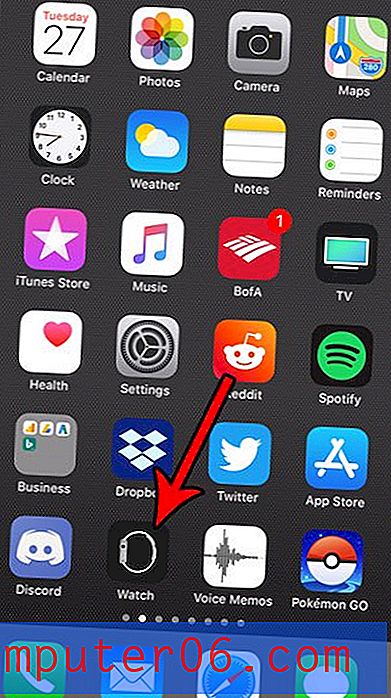So ändern Sie die Seitengröße in Word 2010
Letzte Aktualisierung: 11. November 2016
Jedem Dokument, das Sie in Microsoft Word 2010 erstellen, ist eine Seitengröße zugeordnet. Wenn Sie es nach dem Erstellen des Dokuments nicht anpassen, ist diese Seitengröße die Standardeinstellung, die für Ihre Word-Installation festgelegt wird. In vielen Fällen bedeutet dies, dass die Seitengröße in einigen Ländern "Buchstabe" oder in anderen Ländern "A4" ist.
Es muss jedoch nicht jedes Dokument auf Briefpapier gedruckt werden, und Dokumente, die Sie von anderen Personen erhalten, können möglicherweise auf eine andere Seitengröße eingestellt werden, als Sie bevorzugen. Glücklicherweise können Sie die Seitengröße in Word 2010 anpassen, und der Vorgang hierfür erfordert nur wenige kurze Schritte.
So ändern Sie das Format des in Word 2010 verwendeten Papiers
Die Schritte in diesem Artikel zeigen Ihnen, wie Sie die Seitengröße für Ihr aktuelles Dokument anpassen. Wenn Sie die Seitengröße für ein Dokument ändern, das bereits Informationen enthält, müssen Sie das Dokument durchgehen und alle Seitenelemente korrigieren, die möglicherweise an der Seitengrößenanpassung geändert wurden.
Schritt 1: Öffnen Sie Ihr Dokument in Microsoft Word 2010.
Schritt 2: Klicken Sie oben im Fenster auf die Registerkarte Seitenlayout.

Schritt 3: Klicken Sie im Abschnitt Seite einrichten des Navigationsbands auf die Schaltfläche Größe und wählen Sie dann die gewünschte Seitengröße aus. Wenn Sie keine Option für die benötigte Seitengröße sehen, können Sie unten im Menü die Option Weitere Papiergrößen auswählen.
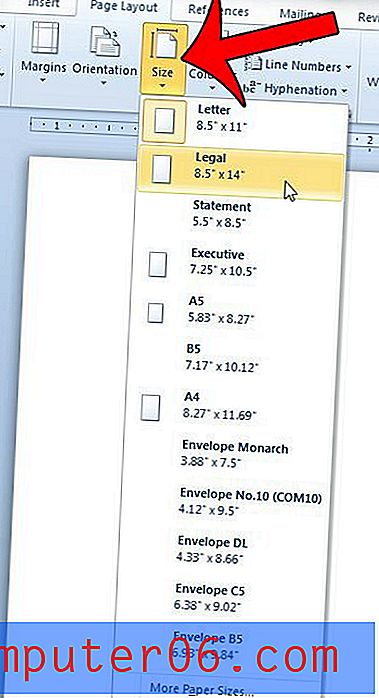
Stellen Sie sicher, dass Sie das Dokument speichern, nachdem Sie die Seitengröße angepasst haben. Beachten Sie, dass dies keine Auswirkungen auf die Einstellungen für andere Dokumente hat, die Sie in Word 2010 erstellen. Das nächste neue Dokument, das Sie erstellen, verwendet weiterhin die Standardseitengröße und die vorhandenen Dokumentpapierformate bleiben unverändert.
Zusammenfassung - So ändern Sie das Papierformat in Word 2010
- Klicken Sie auf die Registerkarte Seitenlayout.
- Klicken Sie auf die Schaltfläche Größe .
- Wählen Sie das gewünschte Papierformat.
Dies ist eine wichtige Einstellung, um zu überprüfen, ob Ihr Drucker kein Dokument druckt, und Sie können nicht herausfinden, warum. Wenn ein Dokument beispielsweise so eingestellt ist, dass es auf A4-Papier gedruckt wird, das Papier im Drucker jedoch im Letter-Format vorliegt, wird das Dokument möglicherweise nicht gedruckt, da eine Inkompatibilität festgestellt wird.
Müssen Sie Ihr Dokument von Hoch- auf Querformat umstellen? Dieser Artikel zeigt Ihnen, wie.